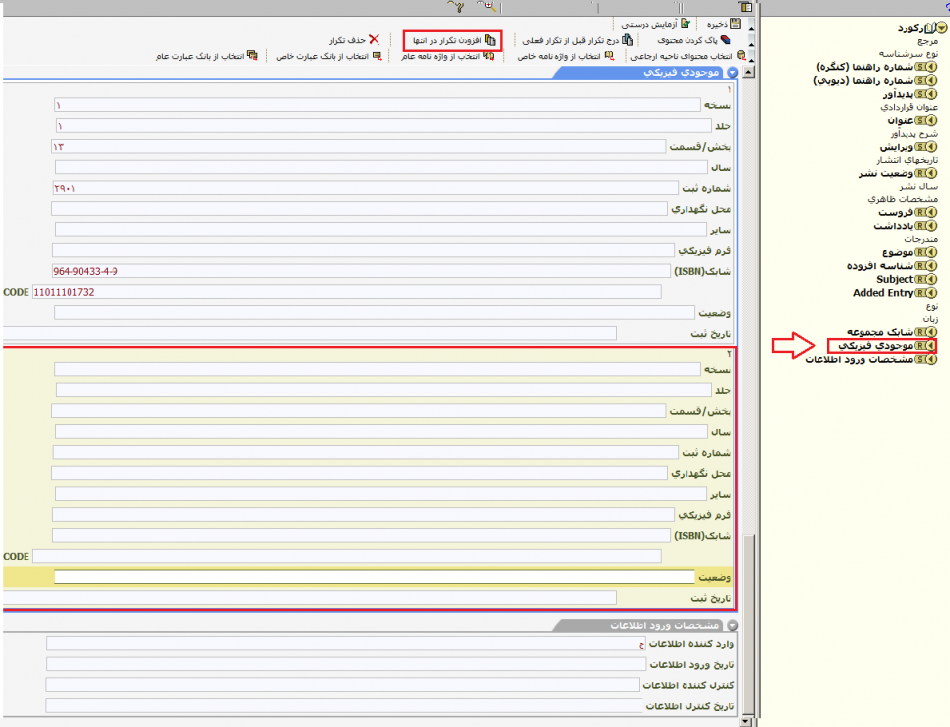افزودن نسخه جديد: تفاوت بین نسخهها
| سطر ۱۰: | سطر ۱۰: | ||
'''1.''' پس از [[اتصال (میزبان)|اتصال در نرمافزار سيمرغ]] وارد پنجره '''انتخاب پایگاه''' شده و پایگاه مورد نظر خود را انتخاب نمایید. | '''1.''' پس از [[اتصال (میزبان)|اتصال در نرمافزار سيمرغ]] وارد پنجره '''انتخاب پایگاه''' شده و پایگاه مورد نظر خود را انتخاب نمایید. | ||
| + | |||
'''2.'''در قسمت [[فایل اصلاح|ایجاد]] یک فایل اصلاح را ساخته و سپس وارد آن شوید. | '''2.'''در قسمت [[فایل اصلاح|ایجاد]] یک فایل اصلاح را ساخته و سپس وارد آن شوید. | ||
| + | |||
'''3.'''با استفاده از [[جستجو در یک پایگاه خاص|روش انجام جستجوی ساده]] سند مورد نظر را پیدا کنید. | '''3.'''با استفاده از [[جستجو در یک پایگاه خاص|روش انجام جستجوی ساده]] سند مورد نظر را پیدا کنید. | ||
| + | |||
'''4.'''در قسمت ''' نمایش خلاصه رکوردها''' رکورد مورد نظر را طبق شکل زیر انتخاب نمونده و بدین گونه با استفاده از تکمهی ''' انتقال به فایل اصلاح''' یک کپی از رکورد مورد نظر را به فایل اصلاح منتقل کنید. | '''4.'''در قسمت ''' نمایش خلاصه رکوردها''' رکورد مورد نظر را طبق شکل زیر انتخاب نمونده و بدین گونه با استفاده از تکمهی ''' انتقال به فایل اصلاح''' یک کپی از رکورد مورد نظر را به فایل اصلاح منتقل کنید. | ||
| سطر ۲۰: | سطر ۲۳: | ||
'''5.'''حال در فایل اصلاح بر روی رکورد انتقال یافته فشرده تا وارد کاربرگه ورود اطلاعات آن شوید. | '''5.'''حال در فایل اصلاح بر روی رکورد انتقال یافته فشرده تا وارد کاربرگه ورود اطلاعات آن شوید. | ||
| − | با کمک نوار درختی بر روی فیلد ''' موجودی فیزیکی ''' فشرده | + | با کمک نوار درختی بر روی فیلد ''' موجودی فیزیکی ''' فشرده و با استفاده از تکمهی [[file:Sim0500013.png|80px]] در فیلدهای مربوطه، ورود اطلاعات کنید. |
| سطر ۲۶: | سطر ۲۹: | ||
| − | در انتها با فشردین تکمهی | + | در انتها با فشردین تکمهی [[file:Sim0500011.png|80px]] تغییرات را ذخیره نمایید. |
| + | |||
=== از طریق اصلاح مستقیم === | === از طریق اصلاح مستقیم === | ||
'''1.'''پس از [[اتصال (میزبان)|اتصال در نرمافزار سيمرغ]] وارد پنجره '''انتخاب پایگاه''' شده و پایگاه مورد نظر خود را انتخاب نمایید. | '''1.'''پس از [[اتصال (میزبان)|اتصال در نرمافزار سيمرغ]] وارد پنجره '''انتخاب پایگاه''' شده و پایگاه مورد نظر خود را انتخاب نمایید. | ||
| − | ''' | + | '''2.'''برای مثال نسخهای جدید از کتاب '''هبوط در کویر اثر دکتر شریعتی''' را به میخواهید به پایگاه اضافه کنید. با استفاده از [[جستجو در یک پایگاه خاص|روش انجام جستجوی ساده]] سند مورد نظر را پیدا کنید. |
شکل | شکل | ||
| سطر ۳۷: | سطر ۴۱: | ||
| − | ''' | + | '''3.'''در قسمت ''' نمایش خلاصه رکوردها''' شماره رکورد مورد نظر را در برگه ای یادداشت کنید. |
| سطر ۴۳: | سطر ۴۷: | ||
| − | ''' | + | '''4.'''سپس وارد قسمت '''اصلاح مستقیم''' شده مطابق شکل ریز شمارهی رکورد را در قسمت مشخص شده وارد کنید. |
نسخهٔ ۲ ژوئیهٔ ۲۰۱۹، ساعت ۰۶:۵۰
چنانچه سند مورد نظر قبلا در پایگاه وارد شده بود این سند به عنوان نسخهی جدید به پایگاه اضافه میگردد.
روشهای افزودن نسخه جدید
از طریق فایل اصلاح
1. پس از اتصال در نرمافزار سيمرغ وارد پنجره انتخاب پایگاه شده و پایگاه مورد نظر خود را انتخاب نمایید.
2.در قسمت ایجاد یک فایل اصلاح را ساخته و سپس وارد آن شوید.
3.با استفاده از روش انجام جستجوی ساده سند مورد نظر را پیدا کنید.
4.در قسمت نمایش خلاصه رکوردها رکورد مورد نظر را طبق شکل زیر انتخاب نمونده و بدین گونه با استفاده از تکمهی انتقال به فایل اصلاح یک کپی از رکورد مورد نظر را به فایل اصلاح منتقل کنید.
5.حال در فایل اصلاح بر روی رکورد انتقال یافته فشرده تا وارد کاربرگه ورود اطلاعات آن شوید.
با کمک نوار درختی بر روی فیلد موجودی فیزیکی فشرده و با استفاده از تکمهی ![]() در فیلدهای مربوطه، ورود اطلاعات کنید.
در فیلدهای مربوطه، ورود اطلاعات کنید.
در انتها با فشردین تکمهی ![]() تغییرات را ذخیره نمایید.
تغییرات را ذخیره نمایید.
از طریق اصلاح مستقیم
1.پس از اتصال در نرمافزار سيمرغ وارد پنجره انتخاب پایگاه شده و پایگاه مورد نظر خود را انتخاب نمایید. 2.برای مثال نسخهای جدید از کتاب هبوط در کویر اثر دکتر شریعتی را به میخواهید به پایگاه اضافه کنید. با استفاده از روش انجام جستجوی ساده سند مورد نظر را پیدا کنید.
شکل
3.در قسمت نمایش خلاصه رکوردها شماره رکورد مورد نظر را در برگه ای یادداشت کنید.
4.سپس وارد قسمت اصلاح مستقیم شده مطابق شکل ریز شمارهی رکورد را در قسمت مشخص شده وارد کنید.
سپس تکمهی ![]() را بفشارید تا رکورد مورد نظر راببینید.
را بفشارید تا رکورد مورد نظر راببینید.
دوبار بروی آن بفشارید تا وارد کاربرگه وروداطلاعات شوید.
شکل
با کمک نوار درختی بر روی فیلد موجودی فیزیکی فشرده ودر فیلدهای مربوط به نسخهی جدید، ورود اطلاعات کنید. شکل
در انتها با فشردن تکمهی تغییرات را ذخیره نمایید.